注:win7 64位下没有debug调试工具 可以编译运行汇编语句 学习汇编很不方便 可以安装dosbox软件 它可以模拟出其他的dos环境 然后让编译器MASM.exe等在dosbox中运行.
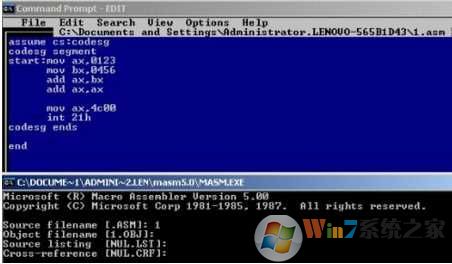
masm5.0的使用方法 :
不管哪种方法,用户均需下载masm5.0(0.17M大小),文件里至少应包含两个文件:link.exe和masm.exe,可能还包含其他的。不过我们只需要最基本的这两个,下面就介绍下该软件的使用方法。
1、直接使用masm.exe和link.exe
首先用汇编语言编辑一个txt文件,课保存在任何文件夹中(这是该种方法的优点之一),保存的文件类型为.asm,大小写无所谓。
双击安装后的masm.exe,弹出一个类似DOS的对话框,将编辑好的asm文件拖到弹出的对话框,连按三下回车,如下图所示,完了,就会生成一个同名的obj文件(该文件与masm.exe同目录)。

双击link.exe,将生成的.obj拖到弹出的对话框,同样的操作,就会生成.exe文件了,双击,即可使用。
2、通过DOS环境使用masm.exe和link.exe
本方法还将介绍另一种生成asm文件的方法。
先在 masm文件夹里建一个新的文件夹,名为nm 然后 将masm文件夹里的masm.exe和link.exe复制到新建的nm文件夹
用cmd调用dos命令
如果你的masm文件在d盘
先用d:
接着d:>\cd masm
d:>masm\cd nm
d:\masm\nm \edit
进入编辑界面
写好程序后 ,保存,程序命名为1.asm
退出
d;\masm\nm\masm 1.asm
d;\masm\nm\link 1.obj
生成可执行文件
d;\masm\nm\1.exe
下面为dos窗口中显示的内容
进入命令行进行下面的步骤:
(1)你在编译时要求输入的地方一般直接回车,取默认值即可
=============================================================================
编译...
Microsoft (R) Macro Assembler Version 5.00
Copyright (C) Microsoft Corp 1981-1985, 1987. All rights reserved.
Object filename [hello.OBJ]: <回车>
Source listing [NUL.LST]: <回车>
Cross-reference [NUL.CRF]: <回车>
50408 + 415320 Bytes symbol space free
0 Warning Errors
0 Severe Errors
说明:上面连续三个回车,表示我要的都是默认值。下面是零个警告,零个严重错误。
=============================================================================
(2)连接时,也是直接回车取默认值即可
Microsoft (R) Overlay Linker Version 3.60
Copyright (C) Microsoft Corp 1983-1987. All rights reserved.
Run File [HELLO.EXE]:
List File [NUL.MAP]:
Libraries [.LIB]:
LINK : warning L4021: no stack segment 会提示缺少段定义,不用理会,缺的是ES
=============================================================================
(3)运行
在命令行下直接键入 1.exe,即可。
需要注意的是: 如果你的程序有向屏幕输出的话,可能只有在当前命令行窗口下执行时才会显示输出的内容。 而如果你在新开一个CMD窗口,直接运行1.exe时屏幕不会显示你想看到的内容
上一篇:第一页



 360解压缩软件2023
360解压缩软件2023 看图王2345下载|2345看图王电脑版 v10.9官方免费版
看图王2345下载|2345看图王电脑版 v10.9官方免费版 WPS Office 2019免费办公软件
WPS Office 2019免费办公软件 QQ浏览器2023 v11.5绿色版精简版(去广告纯净版)
QQ浏览器2023 v11.5绿色版精简版(去广告纯净版) 下载酷我音乐盒2023
下载酷我音乐盒2023 酷狗音乐播放器|酷狗音乐下载安装 V2023官方版
酷狗音乐播放器|酷狗音乐下载安装 V2023官方版 360驱动大师离线版|360驱动大师网卡版官方下载 v2023
360驱动大师离线版|360驱动大师网卡版官方下载 v2023 【360极速浏览器】 360浏览器极速版(360急速浏览器) V2023正式版
【360极速浏览器】 360浏览器极速版(360急速浏览器) V2023正式版 【360浏览器】360安全浏览器下载 官方免费版2023 v14.1.1012.0
【360浏览器】360安全浏览器下载 官方免费版2023 v14.1.1012.0 【优酷下载】优酷播放器_优酷客户端 2019官方最新版
【优酷下载】优酷播放器_优酷客户端 2019官方最新版 腾讯视频播放器2023官方版
腾讯视频播放器2023官方版 【下载爱奇艺播放器】爱奇艺视频播放器电脑版 2022官方版
【下载爱奇艺播放器】爱奇艺视频播放器电脑版 2022官方版 2345加速浏览器(安全版) V10.27.0官方最新版
2345加速浏览器(安全版) V10.27.0官方最新版 【QQ电脑管家】腾讯电脑管家官方最新版 2024
【QQ电脑管家】腾讯电脑管家官方最新版 2024 360安全卫士下载【360卫士官方最新版】2023_v14.0
360安全卫士下载【360卫士官方最新版】2023_v14.0